小编今天给大家推荐一个简洁风的绘画应用-
行影勾绘app(Tayasui Sketches ),与大多数绘图工具类似,支持创建多个绘本和纸张样式自定义,画笔、色盘等功能也叠放在纸张之上,在绘图时会根据图形位置自动隐藏,不会对用户造成干扰或误触。行影勾绘内建了钢笔、蜡笔、铅笔等常用笔刷工具,另外还支持涂抹、纹理填充等辅助笔刷,第一次使用时会弹出提示帮助用户理解笔刷功能,上手相对容易一些,在行影勾绘中笔刷大多都模拟了真实笔刷的效果,像蜡笔、墨水笔等湿润笔刷会出现混色和晕染,能够给绘画者提供额外的创造条件,与此同时,使用这部分笔刷时会出现一个“干墨水”功能,点击后所有笔刷的纹路、颜色像已经干了的样子在画纸上显示出来,在同一个位置使用类似笔刷不会产生混色和晕染,在同一个位置使用会出现颜色相叠的样子,也是一个非常有趣的小功能,同样也支持图层功能,能够单独调节图层的叠加方式、透明度甚至变形和反转,并且应用内可以创建布纹、水彩等多种纹路的纸张,不过似乎纸张对笔刷效果没有什么影响,仅仅是提供不同观感而已。除此之外,对于使用了 Wacom 技术的平板电脑或手机,只要硬件设备支持,也提供了压感、倾斜等物理特性模拟,手中的触摸笔再也不用吃灰了,小伙伴们可以下载尝试。
软件特色
1、超过二十种写实工具。
2、无限图层。
3、极度写实的水彩颜料及湿润画笔。
4、笔刷编辑器。
5、色彩滴管工具。
6、导入照片功能。
7、进阶导出及分享功能。
8、能以 PSD 档导出多图层绘画。
9、独一无二的尺标功能。
行影勾绘app免费版提供的工具清单列表
1、铅笔
2、自动铅笔
3、墨水笔刷
4、水彩笔刷
5、压克力画笔
6、蜡笔
7、马克笔
8、中性笔
9、喷枪
10、填充工具
11、纹理
12、文字
13、橡皮擦
14、切割工具 (可用于复制/贴上)
15、文字
16、形状
17、涂抹
18、尺标
软行影勾绘app免费版上手指南
1、遇到画错了可以双指点一下撤销这一步,对画不满意可以三指点一下重做创作。
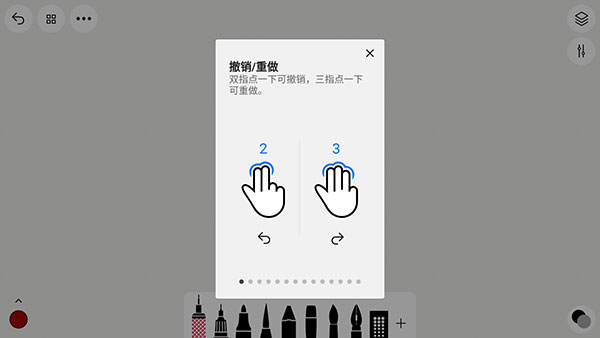
2、捏合即可放大和缩小。
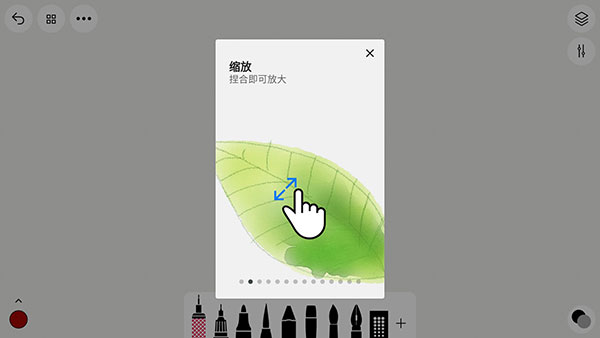
3、移动画布只需要双指按住就可以移动了。
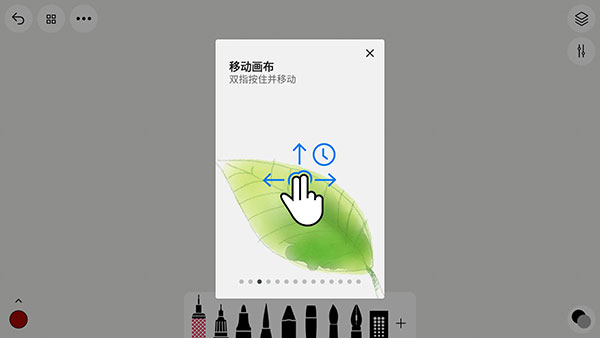
4、怎么更换颜色,在左下角有个圆圈点击就可以编辑了。
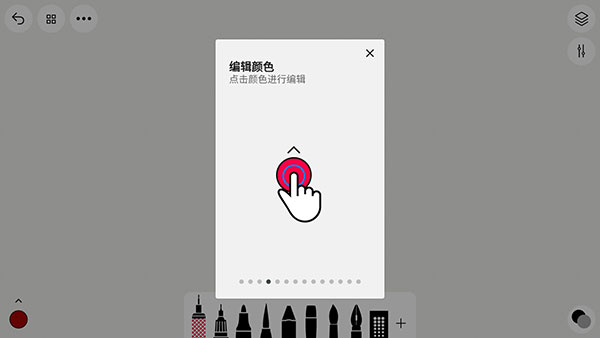
5、怎么显示调色板,点击箭头就可以显示调色板了。
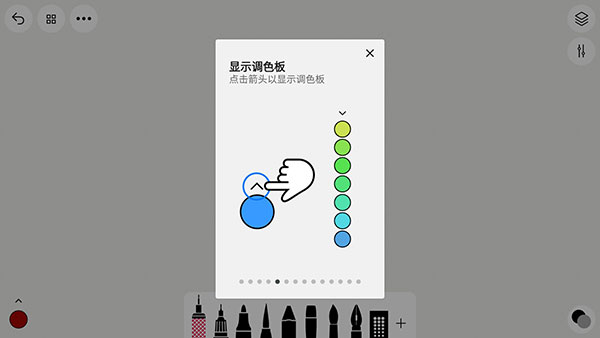
6、画好后点击图片里的图标,就会保存并且来到浏览界面。
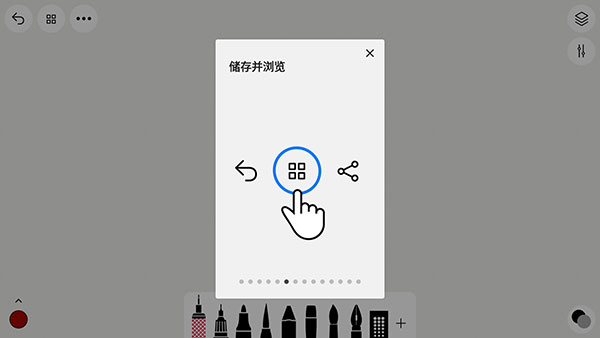
7、连按两下橡皮擦可以清除当前图层。
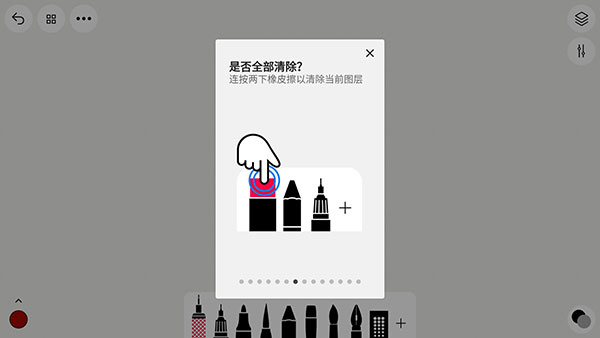
8、点按+可以添加其他工具。
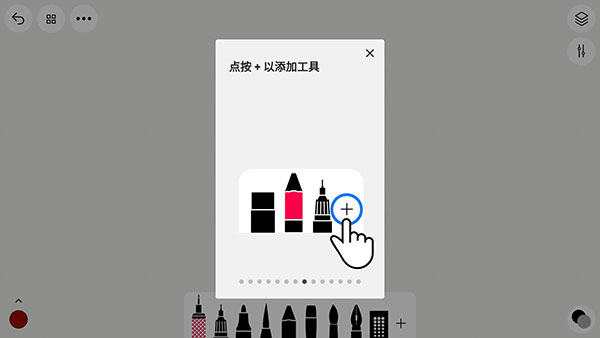
9、移除一个工具我们可以长按工具就可以移除了,需要添加工具的可以根据上一步来。
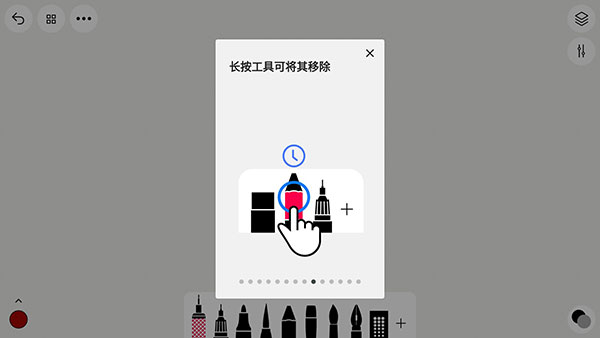
10、需要导入一个图片进行创作时,点击左上角的三个点,会出现图片里图标,点击跳转到设备管理器,选择一张图片,点击就会自动导入,等待一下图片就出现在图层里了,还没完,我们可以滑动屏幕来调整图片的位置,确认好位置后点击右上角的勾。
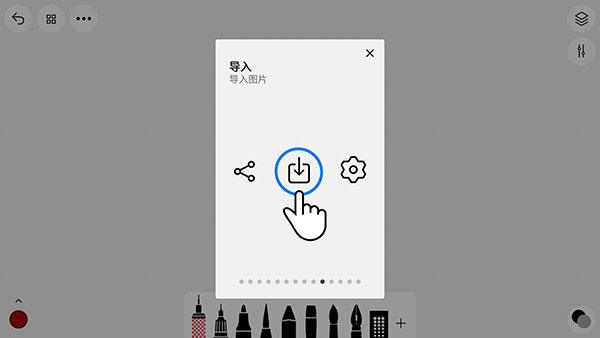
11、完成一个作品,我们想分享出去,同样点击左上角的三个点,出现图片里的图标,点击他,弹出选项我们可以选择PNG、JPG和Sketches绘图导出来。
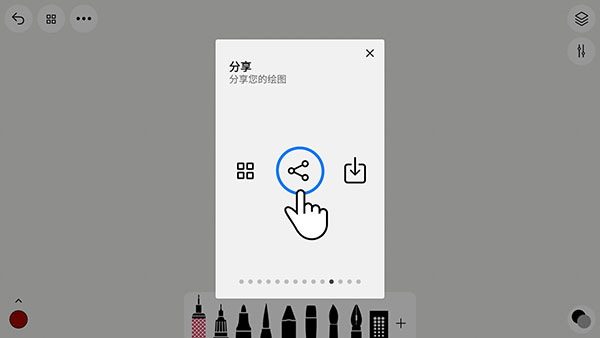
12、点一下右上角的图层按钮可以显示图层。
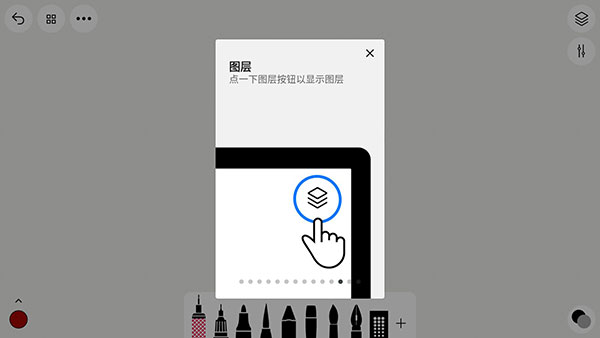
13、在图层按钮下面就是画笔编辑器,可以修改现有笔刷不透明度及大小。
软件亮点
1、支援触控笔使用。
2、使用Wacom手写笔发现更多逼真的画笔。
3、Sketches 的笔刷设计,让您在绘图时下的每一笔都像在真的纸上,笔触会随着下笔轻重、倾斜度和速度而改变。
小编点评
非常简洁的一款绘画软件,没有多余的软件功能,绘画的工具也是不少的,可以满足绘画的基本要求。
更新日志
v1.4.16版本
专业套装特价促销数天
应用截图
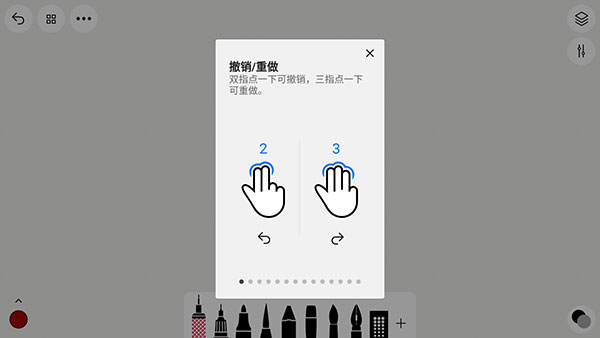
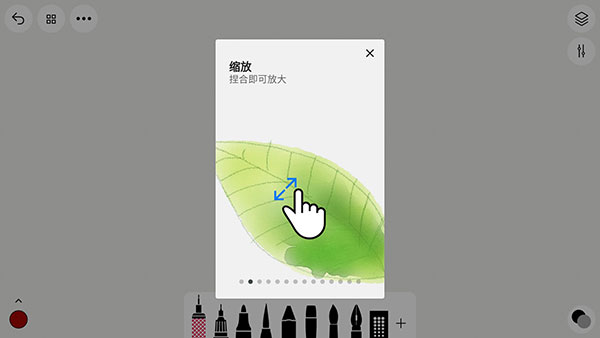
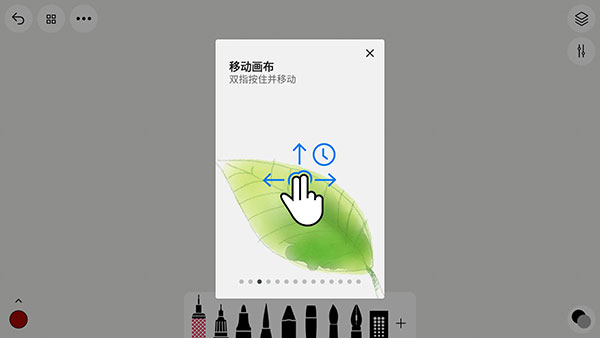
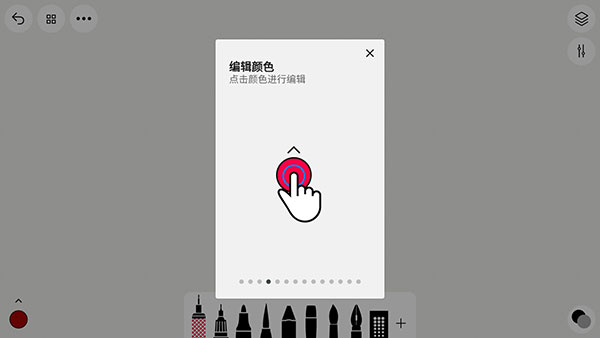
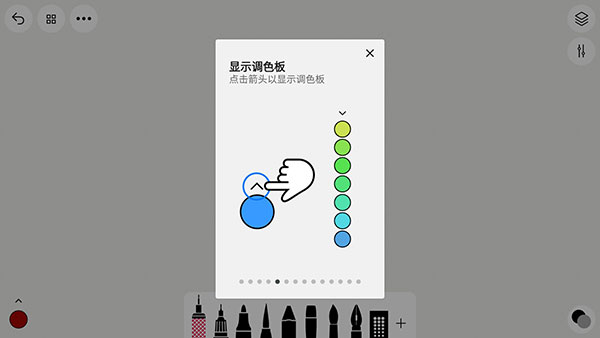
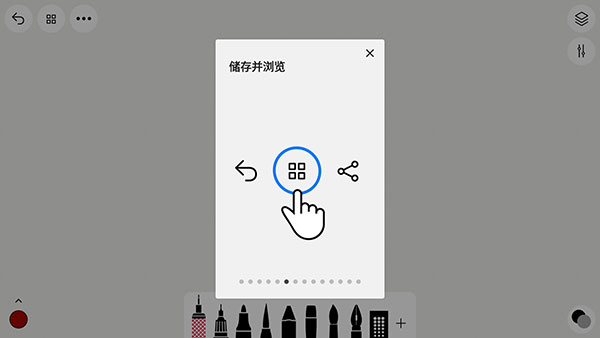
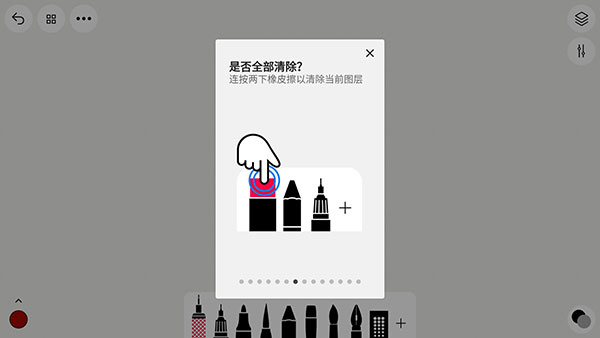
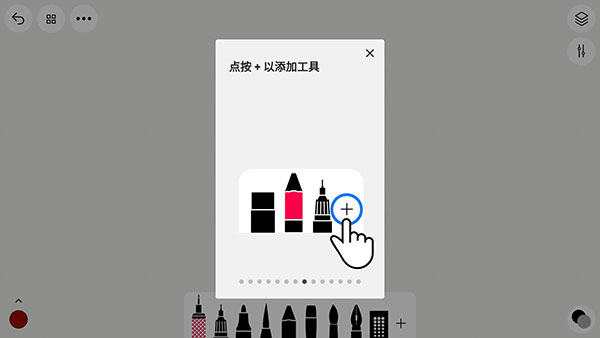
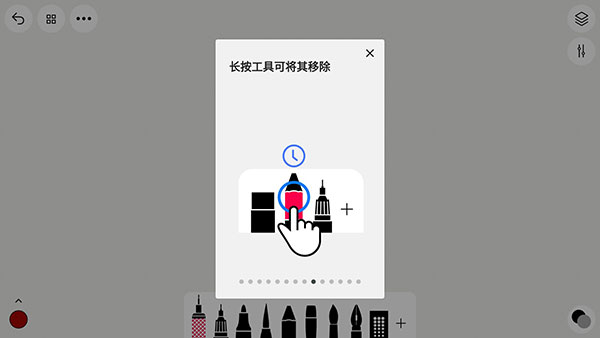
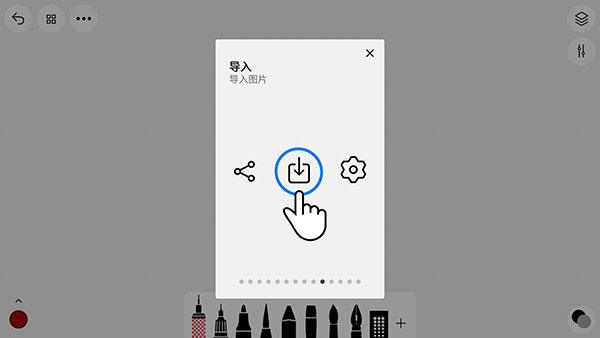
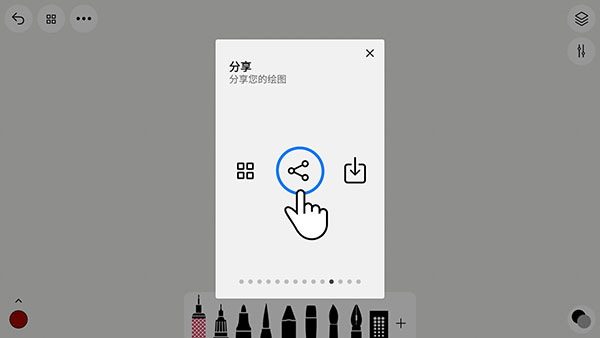
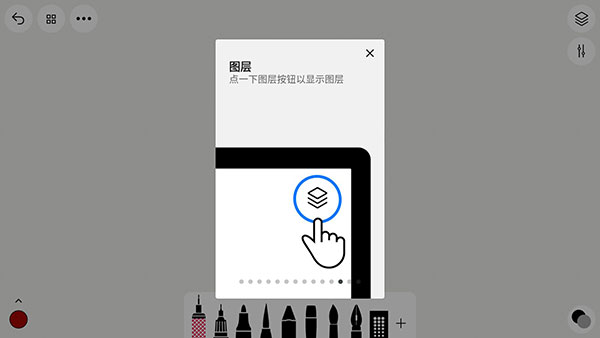

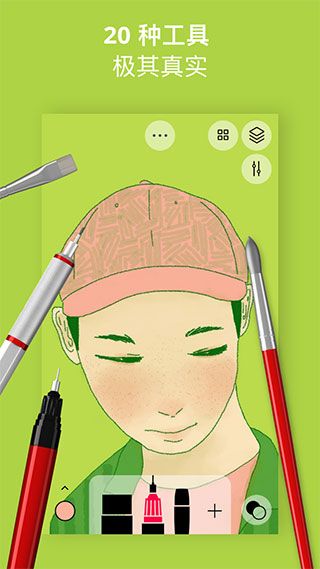
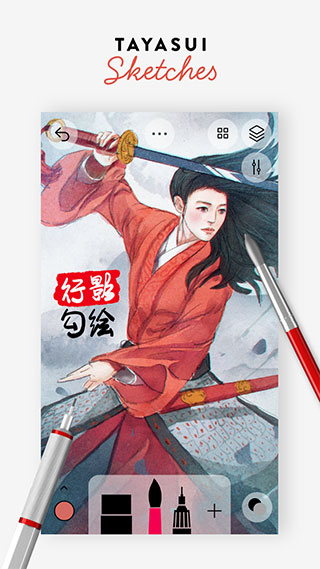
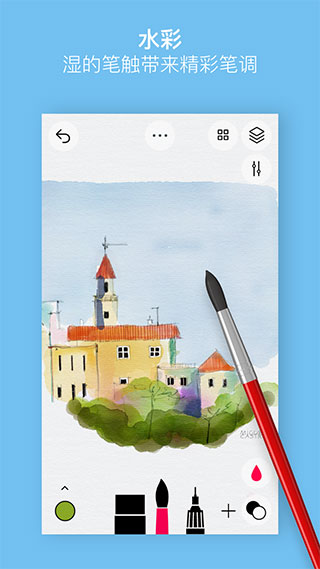
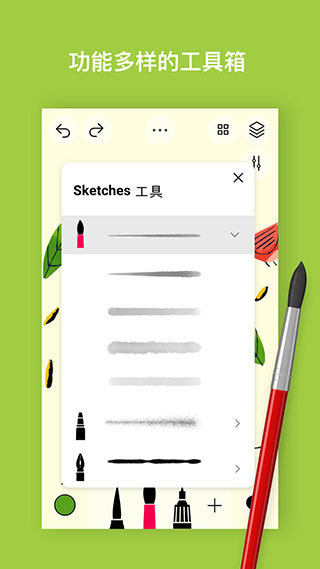

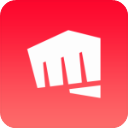

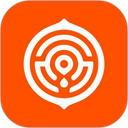






共有 0条评论